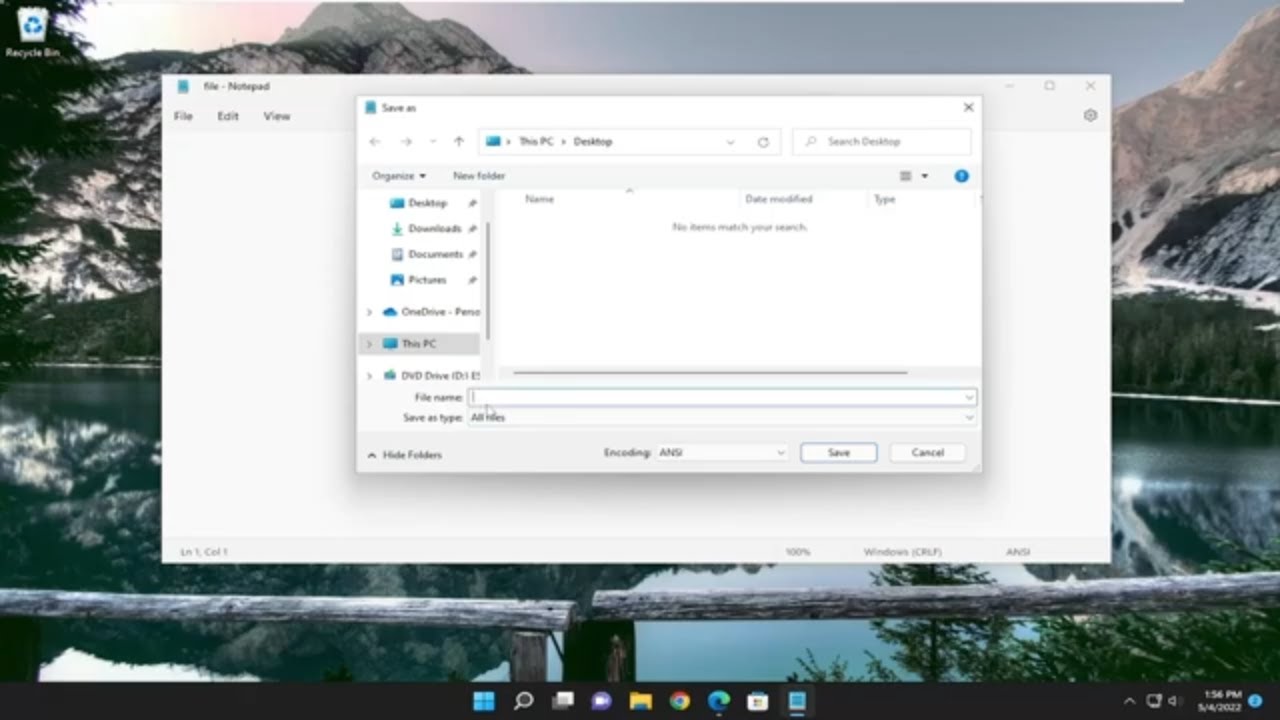
Hola a todos, ¿cómo están? En este artículo les mostraré cómo crear un archivo sin una extensión de formato en su computadora con Windows. Este método es aplicable para computadoras con Windows 7 hasta Windows 11. El proceso es bastante sencillo, así que sin más preámbulos, ¡comencemos!
1. Abre el menú de búsqueda y escribe notepad para abrir el Bloc de notas.
2. Si estás intentando guardar un archivo sin conexión a internet, puedes hacerlo de manera similar a lo que te voy a mostrar. Si simplemente quieres guardarlo como un archivo genérico, selecciona Archivo y luego Guardar como.
3. En la ventana Guardar como, es importante que selecciones Todos los archivos en el campo Guardar como tipo.
4. En el campo Nombre de archivo, coloca el nombre que desees para este archivo, asegurándote de que no tenga ninguna extensión de archivo. Por ejemplo, puedes ponerle miarchivo sin agregar ninguna extensión después.
5. Por último, selecciona Guardar y ¡listo! Ya tienes el archivo guardado en tu escritorio.
Espero que este sencillo tutorial les haya sido útil. ¡Nos vemos en el próximo artículo! ¡Hasta luego!
